PDF文件如何编辑裁剪页面大小
张, 剑 发布于:2017-05-08 分类:使用教程
PDF文档虽然是比较常用的文档格式,但是有时候需要对PDF文档进行编辑,比如对PDF文档进行裁剪编辑,那么PDF文件如何编辑裁剪页面大小?
想要编辑PDF文档里裁剪页面的大小,那么使用捷速PDF编辑器进行编辑是一种不错的选择,这款软件是一款功能非常全面的PDF文件编辑器,利用这款软件用户可以完成任意的PDF文档编辑操作,这款软件界面简洁,而且各个功能操作都非常简单,用户可以像编辑Word文档一样编辑PDF文档。编辑PDF文档可以参考【捷速PDF编辑器如何编辑PDF文字图文教程】
1、首先在电脑上下载最新版本的捷速PDF编辑器。
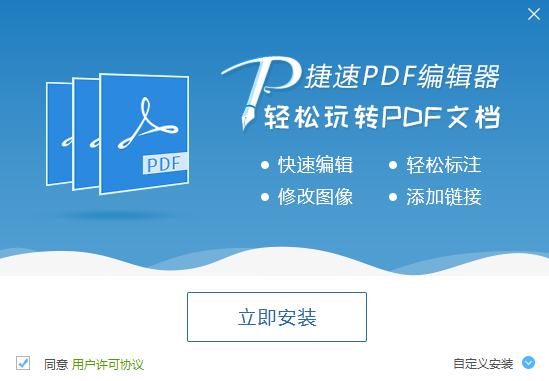
2、运行捷速PDF编辑器,软件打开以后,点击软件上方的“打开”选项,打开需要进行编辑的PDF文档。
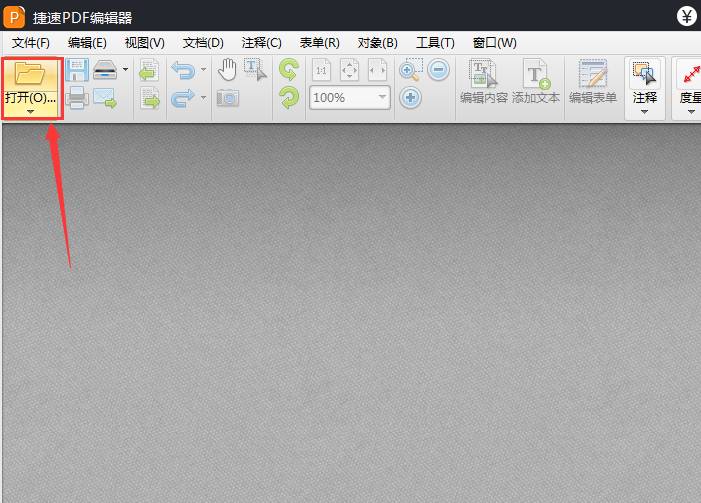
3、PDF文档打开之后,接下来点击“文档”里的“Crop Pages”功能,然后选择“裁剪页面”选项,那么之后就可以开始编辑PDF文档里裁剪页面的大小了。
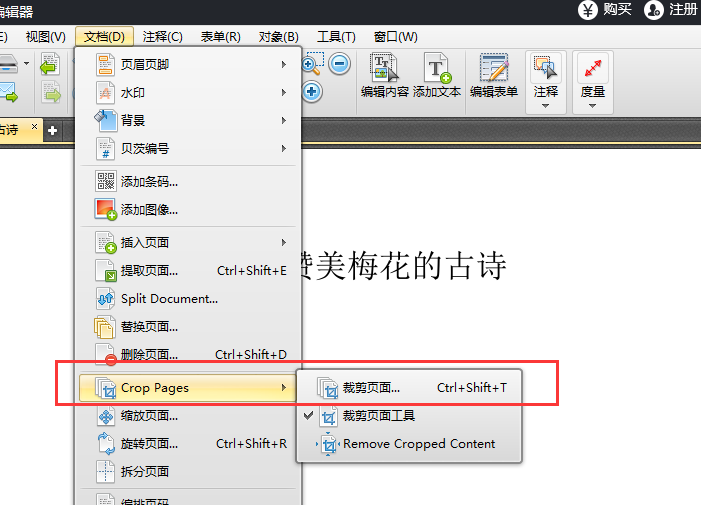
4、进行裁剪页面界面后,首先需要在预览页面里选择需要进行裁剪的页面。
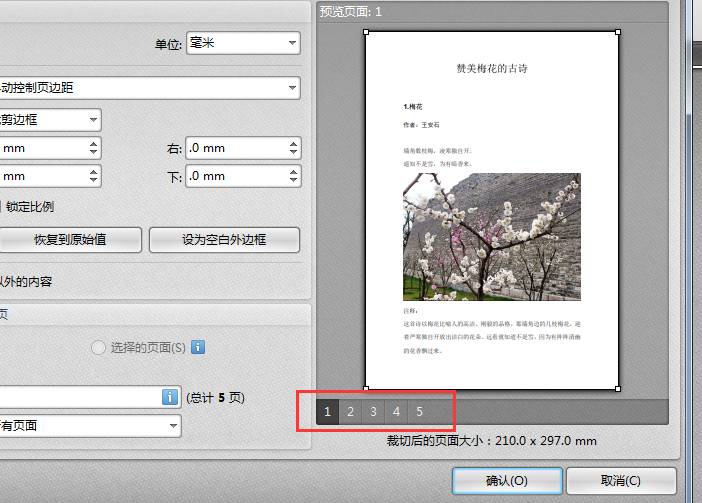
5、接着就可以直接在预览页面里编辑裁剪页面的大小,修改完成以后,点击“确认”选项就可以编辑完成了。
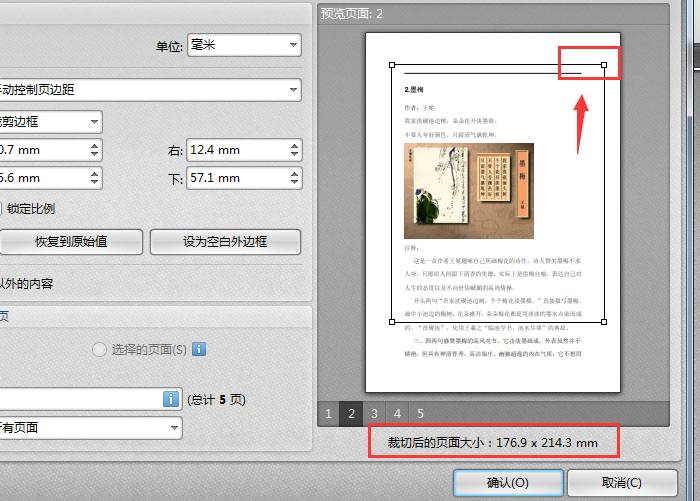
PDF文件如何编辑裁剪页面大小?按照上述方法进行操作就可以完成对PDF文档编辑裁剪页面大小操作了。除此之外,其他的PDF文档编辑操作,都可以使用这款捷速PDF编辑器进行编辑。



 联系客服...
联系客服...